マイツール復活?
1997年にリコーさんのマイツールを使って、マイツールの魅力にはまってしまった一人です。
今回、青色申告に使うデータ入力にマイツールを使用しようとマイツールのどの命令が活きているか調査中のメモです。
動作確認しているWindows10は自作のPCで、富士通さんのノートPCでも使用したかったのですが、インストールはできても起動したりしなかったりの状況です。メーカーの仕様か?その他の付加した機能による競合かは?です。←色々試してはいますがまだ安定した確認は取れていません。
しっかり動作確認がとれているのは、自作のPCです。(ちなみに自作のPCは、Microsoft IMEで正常に動作しています。)
日本語入力(IME)をMicrosoft IME → google IME に変更した後マイツールを起動すると、富士通さんのノートPCでも無事起動できましたので、追記します。ダウンロードはこちら→https://www.google.co.jp/ime/
自作PCの詳しい情報は、こちらのページに記載していますので確認してください。↓
マイツールのインストール
マイツールはマイツール・ワードbyきょうこさんの
解凍済みソフト(WINDOWS 7 64bit版用) mtfree_open4.exe (10,527KB)を使用させていただきました。
きょうこさんありがとうござます。
ただこののままインストールしただけでは、FILE命令が実行できなかったため、マイツールのフォルダ構成をマイツールが現役でバリバリ仕事していた頃のフォルダ構成にして使用させて頂いています。
インストールが終わると↓以下のようにマイツールが起動します。
マイツールが無事に起動しましたら、次のことを確認しましょう!
MTFREEのフォルダの中にMTFREEがある場合はインストール後のフォルダ削除を参考にしてください。
以下の画像のようにMTFREEを開いてすぐに→DLLなどのフォルダがあれば、インストール後フォルダ削除はしないでください。
インストール後のフォルダ削除
フォルダ構成というより、フォルダを1つ削除するだけなので、簡単です!
マイツールをインストールするとCドライブの直下に MTFREE というフォルダができます。
C:\MTFREE\MTFREEになっているのを→C:\MTFREEにすればOKです。
「MTFREE 」のフォルダがありますのでそのままCドライブに移動しましょう!
※圧縮したフォルダを解凍した時にどうしてもMTFREEというフォルダの外にもう1つMTFREEができてしまうので、そのフォルダを削除しないとマイツールが仕事をしてくれないんです。
※通常ですと、Cドライブの直下にMTFREEのフォルダを設置すれば、マイツールは使用可能ですが、PCの環境によって使用できない場合もあります。
マイツールのアンインストール方法
削除するのも簡単!
MYFREEのフォルダごとゴミ箱にポイ!と削除するだけです。
コントロールパネル→プログラムと機能→プログラムのアンインストールまたは変更の箇所には、表示されません。
マイツールの起動方法
マイツールを起動する時は、C:\MYFREE\MTFREE.EXE アプリケーションファイルをダブルクリックするとマイツールは起動します。
以下の表に〇がついているのは、実行可能な命令で×がついているのは実行不可能なものです。何も記載がないものはまだ、試していないものですので、随時更新します。
実行可能な命令でマイツールを有効活用しましょう!
マイツールユーザーの方々にお役にたてて頂けると嬉しいです。
マイツール動作確認済命令
マイツール命令一覧
| A命令 | 処理概要 | 実行可否 |
|---|---|---|
| ACM | 累計を求める | 〇 |
| ACMC | 条件を指定して累計を求める | 〇 |
| ADD | V型ファイルにペ―ジを追加する | 〇 |
| AV | 平均を求める | 〇 |
| B命令 | 処理概要 | 実行可否 |
| BC | 列のデータだけを空白にする | 〇 |
| BEST | ベスト10、ワ―スト10などを求める | 〇 |
| BFL | イメージデータなどのファイル一覧を作成する | |
| BGS | BMP形式の画像データをグレースケールに変換する | |
| BL | 行を空白にする | 〇 |
| BLOG | ロギングエリアの内容を消去する | 〇 |
| BMPR | BMPファイルを読み出す | |
| BMPW | BMPファイルを書き込む | |
| BMS | BMP形式の画像データを2値化する | |
| BR | 指定した範囲のセルを空白にする | 〇 |
| BT | ペ―ジの内容を空白にする | 〇 |
| BTN | 命令などを登録したボタンを表示する | |
| C命令 | 処理概要 | 実行可否 |
| C | 四則演算・関数計算を行う | 〇 |
| CALE | カレンダ―を作成する | 〇 |
| CCOPY | クリップボ―ドへデ―タを転送する | 〇 |
| CF | 列の桁数を変更する | 〇 |
| CFA | すべての列の桁数を変更する | 〇 |
| CFP | 指定した列の分離・結合を行う | 〇 |
| CGET | CSV形式のファイルをマイツールデータに変換する | |
| CHF | 現在のファイルを変更する | 〇 |
| CMD | 命令を登録する | |
| CMP | おもて画面と裏画面のデータを比較して色をつける | |
| CNC | 条件ページの条件と一致した行を計算する | 〇 |
| COPY | ページの内容を別のページにコピーする | 〇 |
| CPAST | クリップボ―ドからデ―タを取り込む | 〇 |
| CPC | 列の内容を複写する | 〇 |
| CPD | ファイルをコピーする | 〇 |
| CPL | 行の内容を複写する | 〇 |
| CPPB | 裏画面の指定したセルの内容を、おもて画面の表に複写する | 〇 |
| CPR | 指定した範囲の内容を複写する | 〇 |
| CPRB | 裏画面の指定した範囲の内容を、おもて画面の表に複写する | 〇 |
| CPS | ペ―ジサイズを変更する | 〇 |
| CPSL | ページサイズを行数で変更する | 〇 |
| CPUT | マイツールデータをCSV形式のファイルに変換する | |
| CT | 表題を変更する | 〇 |
| CTP | 文字タイプやページのモードを変更する | 〇 |
| D命令 | 処理概要 | 実行可否 |
| D | 画面の先頭を表示する | 〇 |
| DATE | 日付を変更する | ※1 |
| DATEMY | マイツール上での日付を変更する | × |
| DC | 列を削除する | 〇 |
| DCM | 数値のカンマを削除する | 〇 |
| DF | デザインページを使って、データの検索や修正を行う | 〇 |
| DFL | イメージ、音声、動画などのファイルを削除する | |
| DIA | 画面のページ情報を表示する | |
| DIF | デ―タの変位を求める | |
| DL | 行を削除する | 〇 |
| DOC | おもて画面の下に裏画面を結合する | |
| DOCR | おもて画面の上に裏画面を結合する | |
| DOS | DOSに移行する | |
| DP | 指定したセル位置から表示する | |
| DR | 小数点以下の桁数や端数処理を設定する | 〇 |
| DRC | 縦ケイ線を引く | 〇 |
| DRL | 横ケイ線を引く | 〇 |
| DS | 画面分割の設定を変更する | 〇 |
| DSH | 重複しているデ―タを抜き出す | 〇 |
| DW | ワークエリアを表示する | 〇 |
| E命令 | 処理概要 | 実行可否 |
| E | 表にデ―タを追加する | 〇 |
| EC | 列方向にデータを入力する | 〇 |
| ED | ワ―プロとして使う | 〇 |
| EF | デザインペ―ジを使って表にデ―タを入れる | 〇 |
| EL | 行方向にデータを入力する | 〇 |
| END | マイツ―ルを終了する | 〇 |
| ENDW | Windowsを終了する | × |
| EP | 指定したセルにデータを入力する | 〇 |
| ER | 指定した範囲のセルにデータを入力する | 〇 |
| F命令 | 処理概要 | 実行可否 |
| F | 新しく表を作る | 〇 |
| FILE | ファイルの作成や変更を行う | 〇 |
| FILEX | ページファイルを作成したり変更する | 〇 |
| FKS | ファンクションキ―に登録する | 〇 |
| FS | 用紙サイズを指定して表を作る | 〇 |
| G命令 | 処理概要 | 実行可否 |
| G | デ―タをグラフにする | 〇 |
| GEDR | DOS版マイツールのGED命令で作成した絵を読み出す | |
| H命令 | 処理概要 | 実行可否 |
| HELP | マイツールヘルプの目次を表示する | × |
| I命令 | 処理概要 | 実行可否 |
| IC | 表に列を挿入して、データを入力する | 〇 |
| ICB | 裏画面の列を指定して、おもて画面に挿入する | 〇 |
| ICM | 数値の3桁ごとにカンマを挿入する | 〇 |
| ICS | 表にスペ―ス列を挿入する | 〇 |
| ICW | ワークエリアのデータを、挿入する | |
| IL | 表に行を挿入して、データを入力する | 〇 |
| ILB | 裏画面の行を指定して、おもて画面に挿入する | 〇 |
| ILS | 表にスペ―ス行を挿入する | 〇 |
| ILW | ワークエリアのデータを、おもて画面の行に挿入する | |
| INI | デ―タフロッピ―を初期化する | |
| L命令 | 処理概要 | 実行可否 |
| LDC | SVC命令で保管してある列を読み出す | |
| LDL | SVL命令で保管してある行を読み出す | |
| LDP | SVP命令で保管してあるセルを読み出す | |
| LOCK | 共有ファイルを占有する | |
| LPSET | レ―ザ―プリンタの印刷方法を設定する | 〇 |
| M命令 | 処理概要 | 実行可否 |
| M | S命令で並べかえたデ―タどうしを併合する | |
| MAT | 表と表を照合して、必要な列で新しい表を作る | |
| MAV | 移動平均を求める | |
| MC | 列を移動する | 〇 |
| MCOPY | マイツールデータをタブ区切り形式でコピーする | 〇 |
| ML | 行を移動する | 〇 |
| MOVIE | 動画デ―タを再生する | |
| MPAST | クリップボードからタブ区切り形式のデータを取り込む | 〇 |
| MT | ペ―ジを移動する | 〇 |
| MTE | 複数の表と複数の表を照合して、必要な列で新しい表を作る | |
| MTL | マトリックスデ―タを1行1デ―タにする | |
| N命令 | 処理概要 | 実行可否 |
| NUM | 列方向・行方向に連番を入力する | 〇 |
| O命令 | 処理概要 | 実行可否 |
| OCR | 文字イメージを表のデータにする | |
| OCRS | 文字イメージを文章データにする | |
| OFFDATE | タイトル行に日付を表示しない | 〇 |
| ONDATE | タイトル行に日付を表示する | 〇 |
| P命令 | 処理概要 | 実行可否 |
| P | 画面の内容を印刷する | |
| PAGE・ | ? | |
| PCAN・ | ペ―ジ間処理を行う | × |
| PRUN | ? | |
| PB | 裏画面に指定したページを読み込む | 〇 |
| PC | 指定したページをつなぐ | 〇 |
| PD | 複数ペ―ジを印刷する | |
| PE | 印刷範囲などを指定して印刷する | |
| PER | 百分率を求める | 〇 |
| PF | デザインペ―ジの書式で印刷する | |
| PFF | 用紙を送る | |
| PFG | イメ―ジデ―タを使って書式印刷する | |
| PFGE | PFG命令のデザインペ―ジを作成する | |
| PG | グラフを印刷する | |
| PL | 印刷時のレイアウトを表示する | 〇 |
| PLAY | WAVファイルを再生する | |
| PR | 画面の縦・横を入れかえて印刷する | |
| PRO | オ―トプログラムを登録する | 〇 |
| PRT | ページにプロテクトをかけて保護する | 〇 |
| PSET | 印刷方法などを設定する | 〇 |
| PT | ページのタイトル一覧を印刷する | |
| PTF | 用紙の先頭位置を決める | |
| PTS | サブページのタイトル一覧を印刷する | |
| PUL | 必要な行のみ抜き出して、それ以外の行を削除する | 〇 |
| R命令 | 処理概要 | 実行可否 |
| R | 指定したペ―ジを画面に読み出す | 〇 |
| RANK | デ―タを集計して順位をつける | 〇 |
| RB | 指定したページを裏画面に読み出す | 〇 |
| RBB | 指定したペ―ジを参照画面に読み出す | 〇 |
| RC | 複数ページの内容をつないで、1画面で表示する | 〇 |
| REC | WAVファイルを作成する | × |
| RF | 表のフォーマットを、指定した表に合わせる | 〇 |
| RFL | ペ―ジファイルを読み出す | 〇 |
| RLOG | これまで使った命令やデ―タを画面に読み出す | 〇 |
| ROC | 列のデ―タを縦方向にずらす | |
| ROL | 行のデ―タを横方向にずらす | |
| RUN | オ―トプログラムを実行する | 〇 |
| RV | 1つ前の画面に戻す | 〇 |
| S命令 | 処理概要 | 実行可否 |
| S | デ―タを並べ替える | 〇 |
| SC | データをセンタリングする | 〇 |
| SEPA | 列を分離する | 〇 |
| SET | ページの大きさやモードなどを設定する | 〇 |
| SETC | マウスの移動速度やブザ―音などを調整する | 〇 |
| SETD | キーボードやかな漢などを設定する | 〇 |
| SETM | プルダウンメニューの内容を変更する | |
| SETP | 画面に固定する行や列、またはデータにつける色を設定する | |
| SETX | フォ―マット行やデ―タ行を変更する | |
| SF | スキャナ―で、データをイメージとして取り込む | |
| SFE | スキャナーフォーマットページを作成する | |
| SGET | 他のファイルをマイツ―ルデ―タに変換する | |
| SH | デ―タを検索する | 〇 |
| SHD | データを検索して、元データから抜き出す | 〇 |
| SHG | キ―ペ―ジに合わせて検索・整理する | |
| SHT | 表題をグループに分ける | |
| SHU | データを検索して、条件に合うデータを書きかえる | 〇 |
| SIM | データを修正してから、計算式にしたがって再計算する | |
| SL | デ―タを左に寄せる | 〇 |
| SPUT | マイツ―ルデ―タを他のファイルに変換する | |
| SR | デ―タを右に寄せる | 〇 |
| ST | 条件を指定してページを並べかえる | |
| STAT | デ―タを集計して分析値を求める | |
| SV | 画面の内容を一時的に保管する | |
| SVC | 列の内容を保管する | |
| SVL | 行の内容を保管する | |
| SVP | セルの内容を保管する | |
| T命令 | 処理概要 | 実行可否 |
| T | タイトル一覧を表示する | 〇 |
| TAB | ファンクションタブレットに言葉や命令を登録する
(Mr.シリーズ) |
|
| TC | 小計・総計を求める | 〇 |
| TF | ファイル一覧を表示する | 〇 |
| TIME | 時刻の表示や変更を行う | × |
| TL | 縦方向・横方向の合計を求める | 〇 |
| TM | 縦軸・横軸を指定してマトリックス表を作る | 〇 |
| TMT | 縦軸・第2縦軸・横軸を指定して、三次元マトリックス表を作る | 〇 |
| TP | 複数ページの同位置のセルの数値を計算する | |
| TRP | 行と列を入れかえる | 〇 |
| TS | サブページのタイトル一覧を表示する | 〇 |
| U命令 | 処理概要 | 実行可否 |
| UNIT | 複数の列を結合する | 〇 |
| UNLOCK | 共有ファイルの占有を解除する | |
| UPD | 表と表を照合して、条件に合うデータを書きかえる | 〇 |
| UPDS | 複数の表と複数の表を照合して、条件に合うデータを書きかえる | 〇 |
| UPM | 表と表と照合して、条件に合うデータを集計する | |
| V命令 | 処理概要 | 実行可否 |
| VOICE | 文章デ―タを音声で読みあげる | × |
| VSP | 表のデータを音声で読みあげる | × |
| VT | デ―タを時系列で集計する | |
| W命令 | 処理概要 | 実行可否 |
| W | 指定したペ―ジに画面の内容を書き込む | 〇 |
| WB | 裏画面を指定したページに書き込む | 〇 |
| WC | RC命令でつないだページを、指定したページに書き込む | 〇 |
| WFL | ペ―ジファイルを書き込む | |
| WINEXE | アプリケーションを起動する | 〇 |
| X命令 | 処理概要 | 実行可否 |
| X | おもて画面と裏画面を入れかえる | 〇 |
| XY | 項目行を指定して、表の行と列を入れかえる |
※1 DATE命令は、日付の変更をしようとすると”変更の権限が無いか他のエラーが発生しました”となりますが、 日付を確認するだけで変更しない場合(本日の日付を記憶させる)DATE::ではエラーは返されません。
オート命令を抜粋しています
※尚、裏画面の処理・データの比較・トレース・リカバリ・データの変換の部分は使用していなかったので、今回は記載していません。
以下に〇が付いているものは上記動画ではオートプログラムの動作確認しておりますが、使用環境によって異なるものもあると思いますので、自己責任にてお願いいたします。
2024/06/03追記します。
オートプログラムの機能と通常のコマンドを一緒に使った動画を作成しましたので、ご覧になりたい方はこちらからご覧ください。
前半の動画は、現金出納帳の表作成~入力までのプログラム
後半の動画は現金出納帳の印刷~更新のプログラム
| 基本命令 | 機能 | 実行可否 |
|---|---|---|
| : | ⏎キーの代用 | 〇 |
| ESC | エスケープキーの代用 | 〇 |
| * | ラベルまたはコメントを示す | 〇 |
| RUN | プログラムの実行 | 〇 |
| STOP | プログラムの終わり | 〇 |
| データ入力命令 | 機能 | 実行可否 |
| ? | 入力待ち | 〇 |
| ACCP~? | メッセージを表示して入力待ち | 〇 |
| ACCPNUM~? | メッセージを表示して数値入力待ち | |
| ACCPSTR~? | メッセージを表示して文字入力待ち | |
| DATA~% | 指定したデータを入力 | |
| RESTORE | 指定したデータを読み出す | |
| INPUT | 指定した変数にデータを代入 | 〇 |
| INUSG | 指定した変数に指定形式のデータを代入 | 〇 |
| データの表示命令 | 機能 | 実行可否 |
| CLS | 画面の消去 | 〇 |
| COLOR | 文字に色を付ける | 〇 |
| DPOFF | 画面表示を静止 | 〇 |
| DPON | 画面表示を静止を解除 | 〇 |
| LOC | 表示位置の指定 | 〇 |
| PRINT | データを表示 | 〇 |
| PRUSG | 指定した書式でデータを表示 | |
| SCLDS | 列表示(スケール)の変更 | |
| WINDOW | 参照画面・グラフ画面・タイトル画面を表示・消去 | |
| WSIZE | マイツールウインドウの表示 変更 | |
| 印刷命令 | 機能 | 実行可否 |
| LPRIN | 文字列の印刷 | |
| ループ処理 | 機能 | 実行可否 |
| BREAK | ループからの抜け出し | |
| CONTINUE | 途中の仕事を飛ばして
NEXTの処理を行う |
|
| FOR~TO~ NEXT |
ループ処理を行う | |
| 分岐処理 | 機能 | 実行可否 |
| GOSUB~ RETURN |
飛び先へ行って戻る | 〇 |
| GOTO | 指定の処理へ飛ぶ | 〇 |
| IF~THEN~ ELSE~ENDIF |
条件処理 | 〇 |
| ON~GOSUB~ RETURN |
対応した飛び先へ行って戻る | 〇 |
| ON~GOTO~ | 対応した飛び先へ飛ぶ | 〇 |
| ファイル・データ・ページのチェック | 機能 | 実行可否 |
| CHKFILE | データファイルの内容を調べる | 〇 |
| ISALPH | データが英文字か調べる | |
| ISALPH | データが英文字か調べる | |
| ISCOLOR | データの色番号を調べる | |
| ISDIGIT | データが数字か調べる | |
| ISNUME | データが数値か調べる | |
| LASTP | ファイルの最終ページを求める | 〇 |
| LEN | データのバイト数を求める | |
| KLEN | データの文字数を調べる | |
| WCNT | 画面のデータのページ数を調べる | |
| グラフィック表示 | 機能 | 実行可否 |
| BOX | 四角を描く | 〇 |
| CIRCLE | 円を描く | 〇 |
| CLR | すべてを消去する | 〇 |
| DIAM | ひし形を描く | 〇 |
| DOT | 点を打つ | 〇 |
| LINE | 線を引く | 〇 |
| OVAL | 楕円を描く | 〇 |
| PAINT | 塗りつぶす | 〇 |
| RAD | 放射線を描く | 〇 |
| WORD | 文字入力する | 〇 |
| その他 | 機能 | 実行可否 |
| BEEP | ブザーを鳴らす | |
| MOUSE | マウス操作で数値を代入 | |
| RND | 乱数の発生 | |
| CONT | MANUモードの解除 | 〇 |
| MANU | オートプログラムを一時中断して
MANUモードに入る |
〇 |
| KCON | キーボードのコントロール | 〇 |
| GK | 押されたキーのコードを代入する |
2018.8.24追記します。
命令辞典には存在しませんでしたが、連番を振る関数が実行可能でしたので追記します。
※SEQ[1,1]=C1: ←1列目に連番を振る関数です。
“オートを使用した時の参考例”
*画面を静止状態にし黄色の文字で”No.を入力をしてください”と画面に促しています。
CLS:CLOLOR:6:0:2:LOC:17:25:PRINT:No.を入力してください。:
*キーボードから数値を入力してZ0変数に代入。
INUSG:MMMM:”Z0″:
*自動で連続データがC45列に入力されます。
SEQ[Z0,1]=C45:
STOP:
変数に1000と入力した場合 ←1000 1001 1002 と連続テータが代入されます。
PAGE PRUN PCAN RLOG END ENDW 命令です。
オートプログラム中に記述されていると、エラーが返されプログラムが中断します。
マイツール旧データを64bitのマイツールで読み込む方法
マイツールに関して問い合わせが入ってましたので、追記します。
マイツールでデータが保存されているフォルダはMYFILEにあります。
まずは、MIFILEのホルダを探してみましょう。
以下は、マイツール for Windows V1 は 16bitのものですが、このファイルをフリーウェアで読み込むことができましたので、こちらにUPさせて頂いています。
↓ご参考になさってください↓
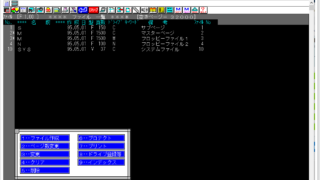
マイツールの定数・変数を代入方法する際の意外な落とし穴
マイツールで初めてプログラムを始めた人はドツボにはまるかもしれません。私だけかもしれませんが(笑)
・・ということで、初めてブロググラムを作る人向けに気を付けておきたい定数と変数の使い方をまとめてみましたので、よろしかったらご覧になってください↓
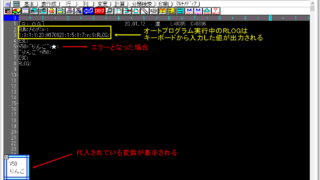
フリーウェアのドライブ環境が気になるとき
読者の方から質問がありましたので、気になる方もいらっしゃるかと思い解列策を調査しましたので、結果は以下リンクを参考になさってください。
ご参考までに!
お手持ちのMTFREEが正常で、移行したいドライブも同じであれば、フォルダごと移行してもらって、問題はないと思います。
正規版でも試しましたが、仮想環境に無理やり、フロッピーのドライブを割り当てインストールすれば、Aドライブ(プロッピーディスク)が割り当てられますし、フロッピーディスクを認識させなけば、Aドライブは割り当てられませんでしたので、移行前後のドライブ環境が同様であれば問題はないようです。

みなさんのお役に立てれば幸いです。
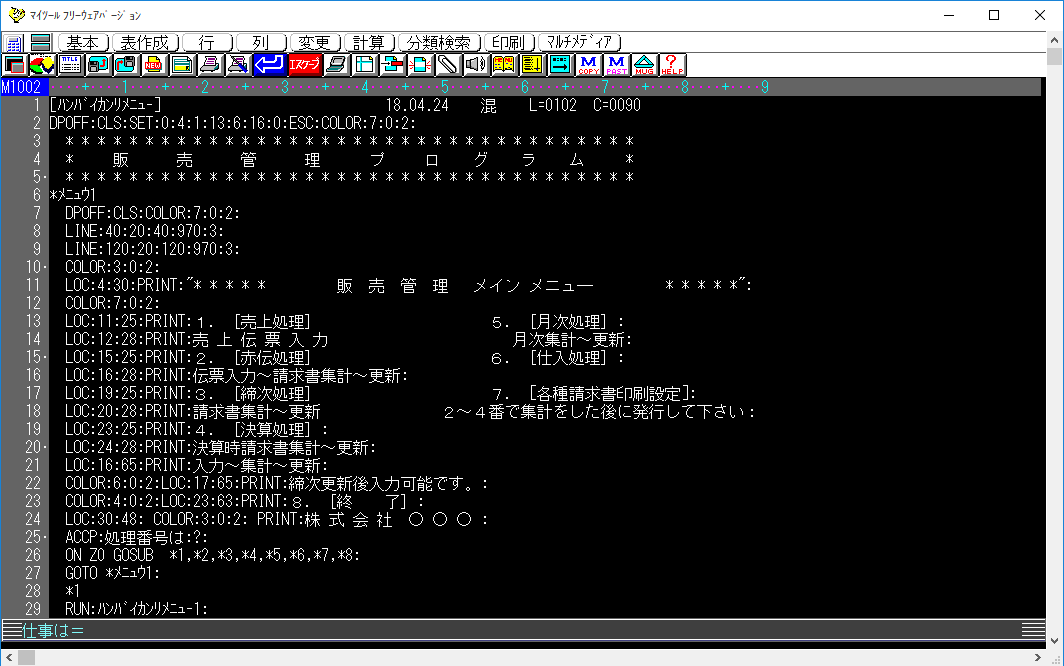
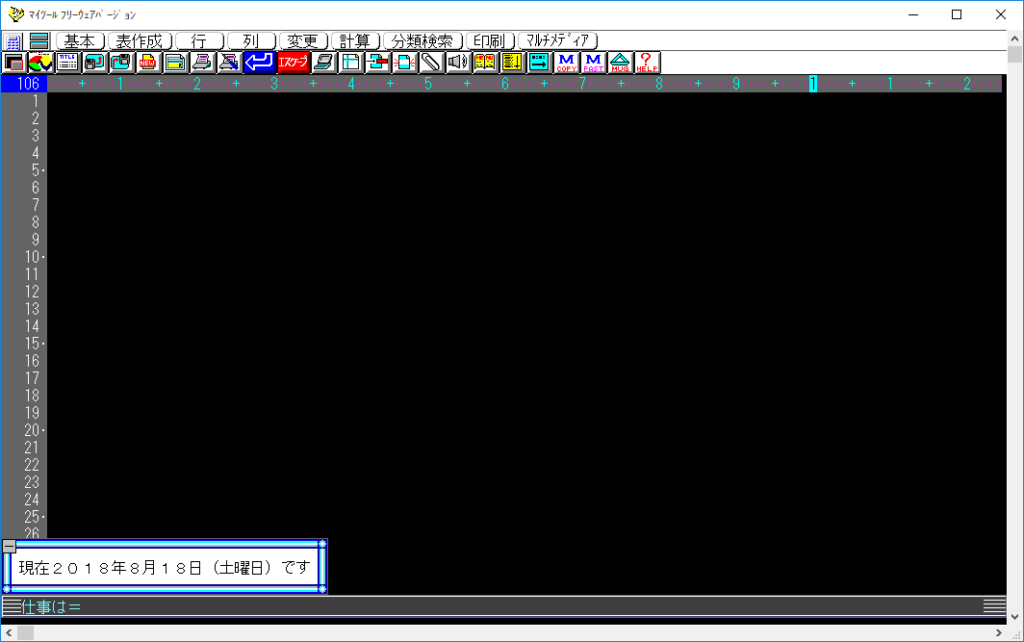
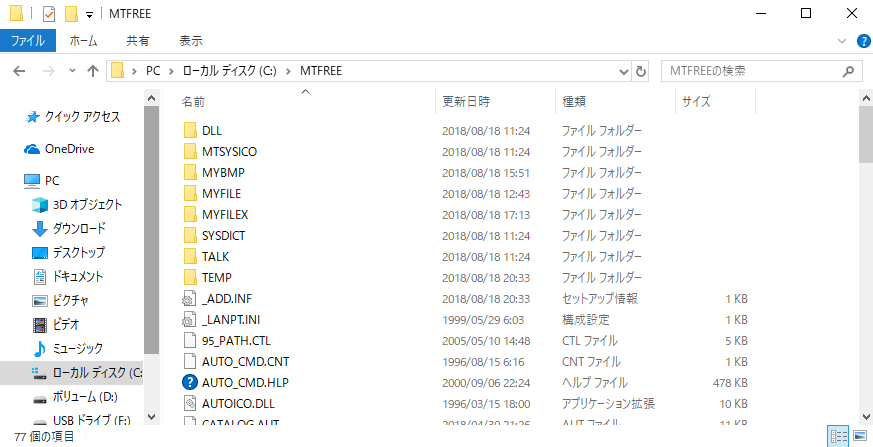
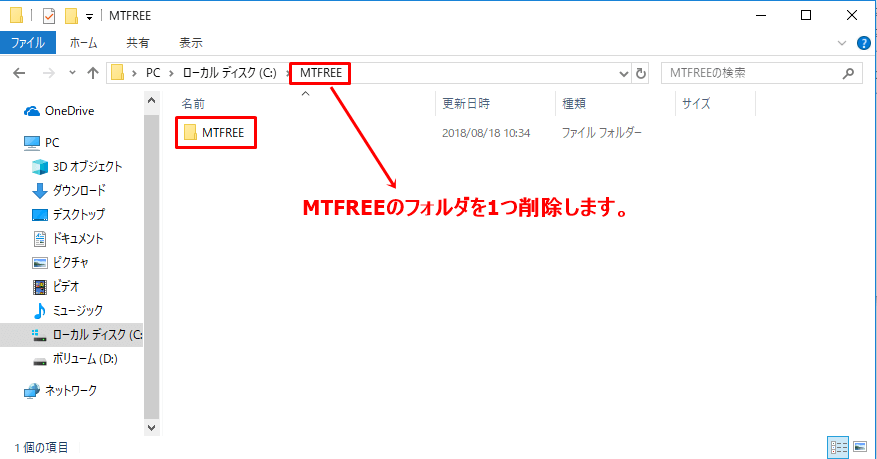
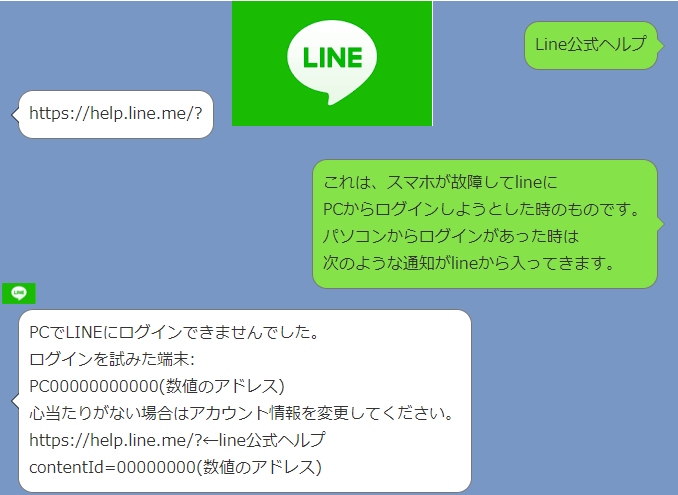
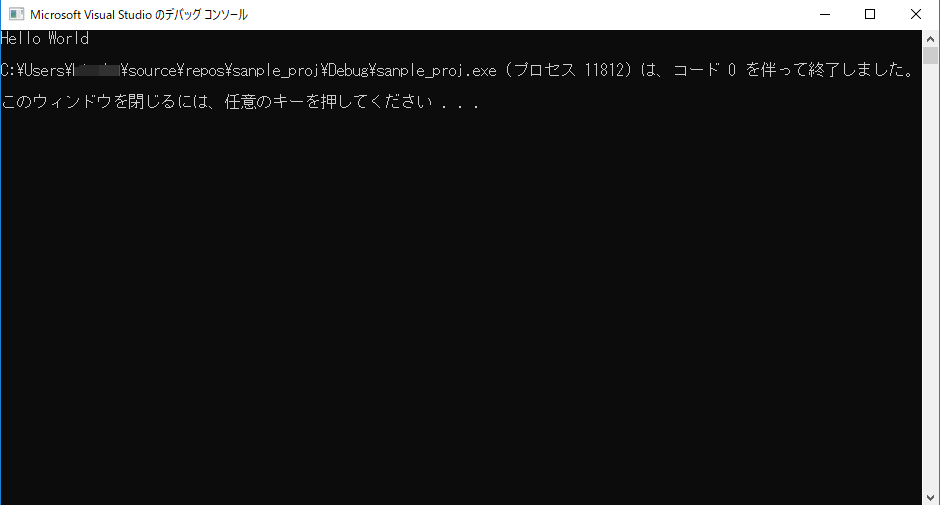
コメント
マイツールを検索してたどり着きました。
会社に昔の統計類のフロッピーがあり、
開かなかったので拡張子で調べるとマイツールに行き着きました。
現在マイツールは動いていません。
なにか、変換できる手立てはありませんでしょうか?
例えば開けるソフトとか、、。
マイツール、、
ウインドウズよりも前のものなんですね。
操作が難しそうです、、、。
コメントありかとうございます。
> 開かなかったので拡張子で調べるとマイツールに行き着きました。
フロッピーにある拡張子は、どのような拡張子でしょうか?
私が使用していたマイツールは、全て以下のWindows版のマイツールでした。
Windows95 32bit マイツールfor Windows
Windows98 32bit マイツールfor Windows
Windows 2000 → この頃マイツールV2&フリーウェアに変えました。
参考にまで・・
現在、64bitマイツールのデータとして、保存されているファイルの拡張子として、
・マスターファイルに mas tit (拡張子)で保存されます。
・V型ファイルには myp (拡張子)で保存されます。
>現在マイツールは動いていません。
>なにか、変換できる手立てはありませんでしょうか?
>例えば開けるソフトとか、、。
マイツールのファイルを開くには、やはりマイツールだと思います。
例えば、フリーウェア がイントールされていたファイルなら、フォルダごとPCに移して使用する というのも1つの方法だと思います。
>マイツール、、
>ウインドウズよりも前のものなんですね。
そちらにあるマイツールのお手元のご利用の環境が私にはわかりませんし、私はWindows版しか使用したことがありませんので、申し訳ありませんが、私には判断はつきません。
お手元にあるプロッピーのサイズなどで検索されてみてはどうでしょう?
突然メールしてしまいまして恐縮です。厚かましいお願いですが教えて下さい。現在業務でwindows8(64bit)でフリーウェアバージョンを使用しています。何年か前にUSBに取っておいたマイツールを何かクリックしたらインストール出来ました。何をクリックしたのかは失念してしまいました。別のPCにインストールしたいのですが何をクリックすると出来るのでしょうか?誠に申し訳ありませんがご教示いただけましたら幸いです。
返信遅くなりすみません。
USBの中身が見えないのでなんとなくの回答ですみません。
64bit版でインストールできたのでしたら おそらく、mtfree_open4.exe と思います。
教えて下さい。
Windows10でマイツールが動いていますが
昔使っていたフロッピーのマイツールデータをうまく読めません
ノートパソコンでUSBのフロッピードライブを接続しAドライブになりますが
起動しているマイツールではMドライブとなっていてフロッピーにアクセスできません。
マイルールのコマンドでAドライブを読み込みに行かせられるのか
Cドライブのどこかにフロッピーのデータをコピーしておけばいいのか・・
もう一歩のところまで来ていると思うのですが
どのようにしたら、いいのでしょうか?
返信遅くなりました。
質問があります。
1.読み込みをしたいデータはフロッピーディスクに保存してあるということで間違いないでしょうか?
2.使用されているWindows10でフロッピーディスクそのもにアクセスできますか?
3.フロッピーディスクにアクセスできるのであれば「MYFILE」というフォルダはありますか?
ご使用されているPCがフロッピーディスクにアクセスできるであれば、プロッピーディスク内のMYFILEをドライブ登録してみてはどうでしょう?
可能かどうか試したことがないものでわかりませんが・・
その後はドライブ登録の仕方は https://wpchiraura.xyz/my-tool-data-migration/ を参照されてみてください。
フロッピーディスクからUSB にコピーできるといいのですが・・・
できるかどうかわかりませんが、ご参考になると幸いです。
平成3年に、Windows95で簡単なプログラムを組んだ事から、今だはまっております。
腕は上がり、仕訳から元帳作成印刷等々、ジャンル別にオートプログラムをメニューにし、プログラムの最後には、エクセル保存するように組んでおります。
昨年、Windows10で動いたという記事を拝見して、先日、7から10に替えました。
無事動き、終了後、保存したEXCELファイルを見るため、Cドライブの上のバーにある“互換性何とか”を開こうとしましたが、、無いのです。 もう一度やってみました。
“sput” “c:¥”と入力のあと出てくる ディレクトリーの左に並ぶファイル名に、今作ったファイルの タイトルは有りました、が、書き込み場所のCドライブの中の“互換性何とか”の場所が見つからないのです。どうぞお力をお貸し下さいませ。
森 美津子様
ジャングル別にオートプログラム組み込まれて最後にExcelで保存されたのですね。
仕訳から元帳作成 印刷凄いですね(#^^#)。
さて、質問がありますが、
①「互換性なんとか」の場所が見つからないとのことでしたが、互換性モードで開かないと開けないのでしょか?
もしかして、保存したファイルが開けないから、「互換性なんとか」を探されているのですか?
その場合②を読んでみてください。
②オートプログラムを実行中に「SPUT」のコマンドでExcelファイルへ保存
↓
保存はできたが、ファイルが開けない。
その場合場、保存したファイルの拡張子が ファイル名.CSV になっているか確認してください。
SPUTは大量のデータを出力する際に使用されるコマンドなので、Excelに出力されるのであれば CSVファイルになります。
フリーウェアを使用されているのであれば以下のような感じで保存できると思います。
ご確認よろしくお願いします。
早速有難うございました。オートプログラム、sput::”c:¥仕訳.csv”:5: が終了後、cドライブを開き、上部バーにある「互換性ファイル」を開いたら、書き込まれており、
csvからExcel保存して、ファイリングしておりますが、上手く行かなくなりました。
Windows10で、sput(またはsget)を cドライブを指定して使われている方、出来たファイルの保存印刷はどうされているのか、教えて下さい。
もし10に「互換性ファイル」が無いとなれば、30年間にして最悪の事態です。
今回、急遽、mcopyで処理しました。上記、よろしくお願いします。
森 様
>csvからExcel保存して、ファイリングしておりますが、上手く行かなくなりました。
互換性ファイルがないと上手く行かないないとは、書き込んだファイルが開かないことでしょうか?
Windowsのバージョンに対して、Excelのversionが低くて使用できないとかは考えられませんか?
また、前回に申し上げました。
は実行されてみましたでしょうか?
私が使用している mtfree_open4.exeのマイツールを使用されているのであれば実行可能かと思います。
>Windows10で、sput(またはsget)を cドライブを指定して使われている方、
>出来たファイルの保存印刷はどうされているのか、教えて下さい。
私は以前の環境で、保存印刷はマイツールで完結しておりsput・sgetを使用したことがなかったので、「互換性ファイル」を開いたらどうなるのか分かりません。
このコメント欄を使用されて構いませんので、森さんのようにSPUT・SGETを使用されていた方がいらっしゃいましたら教えてあげてください。
>もし10に「互換性ファイル」が無いとなれば、30年間にして最悪の事態です。
それは大変ですね!!30年もの間、「互換性ファイル」を使用されていたのですね
この件につきましては、Windowsの仕様のようなのでMicrosoft社にお訪ねになった方がいいかもしれません。
>今回、急遽、mcopyで処理しました。上記、よろしくお願いします。
上手くいかないのであれば、使用するコマンドを変えるのは賢明な判断かと思われます。
20年程前だっか・・v1からv2になった頃 ENDW のコマンドが 使用できなくなっていた記憶がございます。
なので私は、Windowsの仕様が変わると実行できなくなったり、環境の変化で動作が正常にできないようなコマンドや他ファイルの受け渡しは避けて使用しておりました。
versionが変わった時点で、再検証するのは、プログラムを組んだ人の責務なので大変ですよね。
※最後に、マイツールファンの方の参考になればと思い
どのコマンドが有効か調査した検証結果を当ブログの一覧に〇印で残していますので、ご参考に!
森様
追伸です。
sput::”c:¥仕訳.csv”:5: で実行した場合、エラーは出力されませんが、マイツールファイルの中には出力されないようですね。
C:\Users\アカウント名\AppData\Local\VirtualStore
の中に出力されるようですので、ご連絡まで。
初めましてよろしくお願いします
お聞きしたいのですが
64ビットWindows10 USBにて外付けフロッピーディスクドライブを
つないで使用していますがこの外付けドライブをUSBのスマートメディア等の
他のものに変えてフロッピーを使わないようにできるのでしょうか?
どうぞよろしくお願いします
BIRTH様
返信遅くなり申し訳ありません。
現在、外付けのフロッピーディスクを使用されているのですね。
BIRTH様がマイツールでプログラムを作っている中でフロッピーディスクを指定されていなければ、他のメディアに換えられてもマイツールの使用そのものは可能かと思います。
もし、換えたメディアにマイツールのデータの書き込み等をしたい場合は、ドライブ登録が適切に指定されているか確認されてください。
また、ドライブ登録を変更しなければならなかった場合はマイツールのプログラムの変更も必要と思われます。
まずは、色々試してみられるのも1つの手段と思いますよ。
よろしくお願い致します。
アドバイスありがとうございます。
いろいろ試してみます
これからもよろしくお願いします
こちらこそ、よろしくお願いします。